
Apple Music은 한 달 이상 우리와 함께했으며 서비스 작동 방식을 알기에 이미 충분히 테스트했습니다. 이 기사에서 우리는 설명하려고 노력할 것입니다 평가 기간을 즐기는 방법부터 오프라인으로 듣기 위해 음악을 다운로드하는 방법까지 가장 기본적인 작업을 수행하는 방법. 나에게는 매우 직관적 인 것처럼 보이지만 모든 사람을위한 것이 아니라는 것을 알고 있으므로이 가이드를 만들기로 결정했습니다.
무료 체험 기간을 즐기는 방법
복원 후 음악 응용 프로그램을 처음 실행하면 Apple Music 구독 옵션이 표시됩니다. 구독하기 «라고 적힌 빨간색 버튼을 탭하기 만하면됩니다.3 개월 무료 체험 기간»다음 화면에서 플랜을 선택합니다.이미지에서 볼 수 있듯이 개인을 월 9,99 유로에, 가족을 월 14,99 유로에 원할 경우 (아이 패드를 두 번 캡처 한 것이므로 혼동하지 마십시오). 「구입」을 확인하고받습니다. 팝업 창에서 선택한 금액이 청구되지만 평가 기간이 종료되는 시점이됩니다.
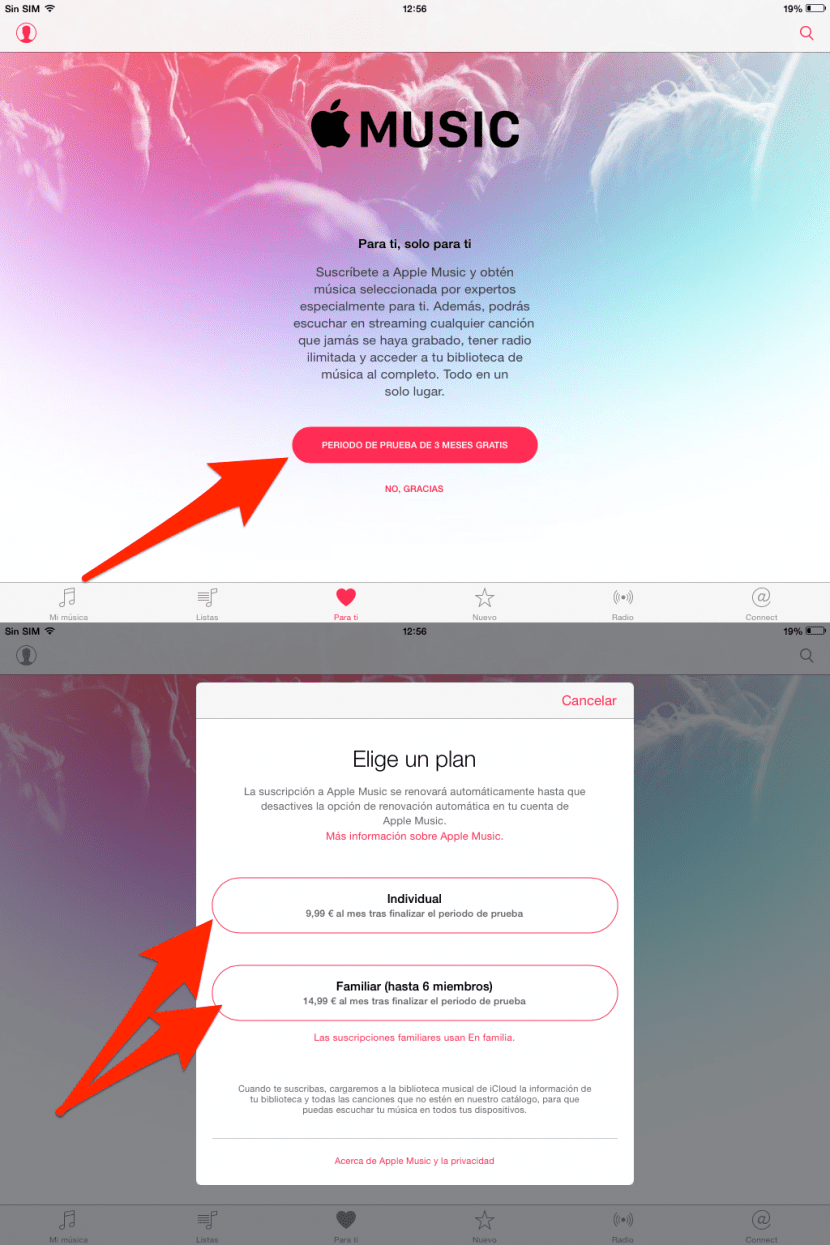
구독하지 않고 음악 응용 프로그램을 사용하기 시작한 경우 나타나는 가장 빠르고 쉬운 옵션은 다음과 같습니다. 베이스의 중심을 연주하다. "For you"섹션이며 구독시에만 사용할 수 있으므로 해당 섹션에 액세스하려고 할 때 구독 옵션이 나타납니다.
평가 기간이 종료되면 서비스 요금이 자동으로 청구되기 시작한다는 점을 고려해야합니다.. 자동 갱신을 원하지 않는 경우 튜토리얼을 따라야합니다. Apple Music의 자동 갱신을 비활성화하고 두려워하지 마십시오.
선호도에 따라 음악을 찾는 방법
Apple Music의 가장 좋은 기능 중 하나는 "For you"섹션입니다. 그것은 우리가 관심을 가질만한 그룹이 나타날 수있는 탭이며, 사실은 매우 정확하지만 농담을 할만한 가치가있는 그룹이나 아티스트가 여기에 빠져드는 것도 사실이지만 헤이. 그들은 거의 없습니다. «For you»가 아티스트를 추천하려면 가능한 모든 정보를 제공해야합니다. 시작을 위해 우리가 좋아하는 음악 스타일을 선택해야합니다 그리고 우리를 제안하는 아티스트 중에서 우리가 가장 좋아하는 아티스트를 선택합니다. 이를 위해 다음을 수행합니다.
- 우리는 머리 아이콘.
- 우리는 아티스트 선택.
- 우리는 우리가 좋아하고 연주하는 스타일을 선택합니다. 다음의.
- 우리를 프로포즈하는 아티스트들 중에서 우리가 좋아하고 연주하는 아티스트를 선택합니다. 동의.
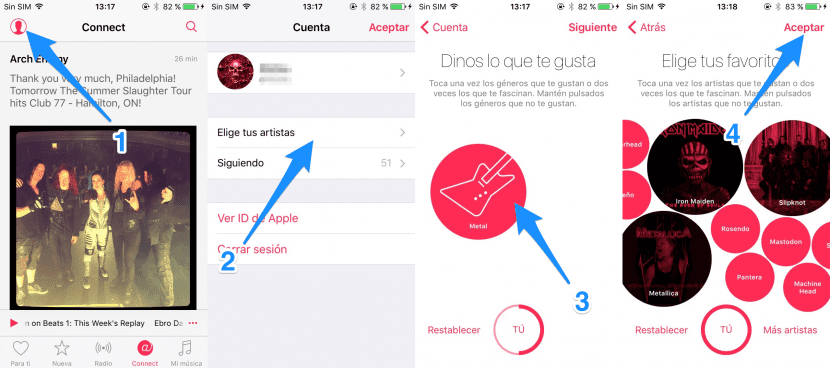
버블 시스템은 작동이 간단하지만 알아야 할 필요가 있습니다. 3 가지 옵션이 있습니다.
- 거품을 한 번 터치하면 원하는대로 표시합니다. 조금 더 커지는 것을 볼 수 있습니다.
- 거품을 두 번 탭하면 즐겨 찾기로 표시합니다. 더 커집니다.
- 그가 우리가 좋아하지 않는 것을 제안한다면, 우리는 거품을 건드려서 제거 할 수 있도록 유지합니다. 카운트 다운이 나타납니다.
또한 앞서 말했듯이 더 많은 정보를 제공해야합니다. 이를 위해 우리는 우리가 좋아하는 노래, 아티스트, 레코드 등 옆에 나타나는 하트를 만져야합니다. 디스크에서와 같이 심장이 보이지 않으면 3 점을 터치하여 옵션을 표시해야합니다. 그 중에서 원하는대로 디스크를 표시 할 수 있습니다. 다음 XNUMX 개의 마지막 스크린 샷을 보려면 미니 플레이어를 위로 밀어야합니다.

Connect 작동 방식
제가 정말 좋아하는 좋은 아이디어는 동시에 작동하지 않을까 두렵고 개선 될 수 있다고 생각합니다. 바로 Connect입니다. 우리는 생후 첫 주에 있으며 앞으로 새로운 기능을 추가 할 것이라고 믿고 희망합니다. 예를 들어, 라이브러리의 아티스트 중 한 명이 새 작품을 출시 할 때 알림이나 경고를 보내는데, 제 XNUMX 자 애플리케이션을 통해 지금 바로 알게되었습니다.
어쨌든, 현재 Connect는 아티스트를위한 일종의 Facebook 또는 Twitter입니다.. 아티스트는 동영상, 노래, 사진 및 기타 생각할 수있는 모든 것을 게시 할 수 있습니다. 사용을 시작하려면 Connect 프로필이 있어야합니다. 이를 위해서는 헤드 아이콘 (음악 검색 방법 섹션에서 볼 수 있음)으로 이동하여 프로필을 생성하기 만하면됩니다. 프로필이 생성되면 트위터 에서처럼 아티스트를 팔로우하고 연결 탭에서 모든 발행물을 볼 수 있습니다.
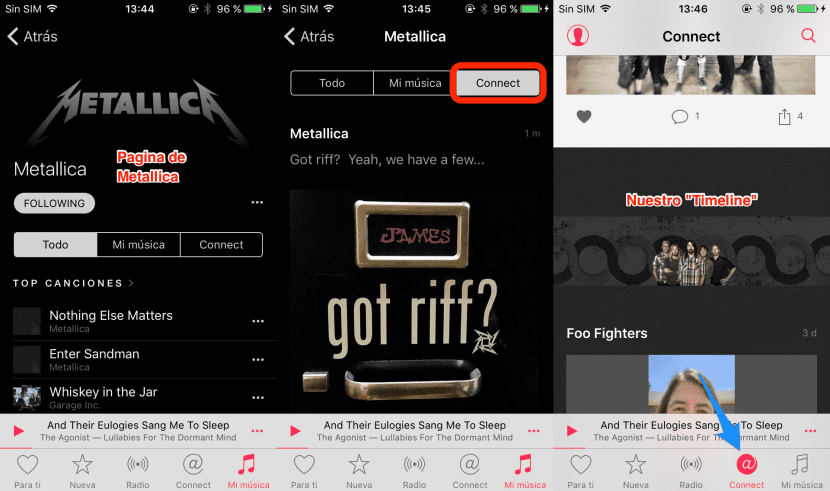
아티스트가 Connect에 활성 프로필이있는 경우 검색을 수행하고 아티스트의 페이지에 들어가 그의 페이지에서 그의 출판물을 볼 수 있습니다. 말하자면 페이스 북이나 트위터처럼 말입니다. 우리는 아티스트가 추가하는 콘텐츠와 상호 작용할 수 있지만 최소한으로도 가능합니다. 현재 귀하의 게시물을 좋아하고 댓글을 달고 공유 할 수 있습니다.
재생 목록을 만드는 방법
재생 목록을 만드는 것은 매우 간단하지만 텍스트가 작기 때문에 자세히 보지 않으면 간과 될 수 있습니다. 목록을 만들려면 다음을 수행해야합니다.
- 탭을 터치합니다. 내 음악. 라이브러리에있는 경우 목록을 보려면 왼쪽으로 스 와이프합니다.
- 우리는 새로운.
- Le 우리는 제목을 넣는다.
- Le 우리는 사진을 추가합니다 (선택 과목). 보시다시피 목록에는 추가 한 사진의 색상이 적용됩니다.
- 우리는 노래를 추가합니다 우리 도서관에서.
- 우리는 OK.
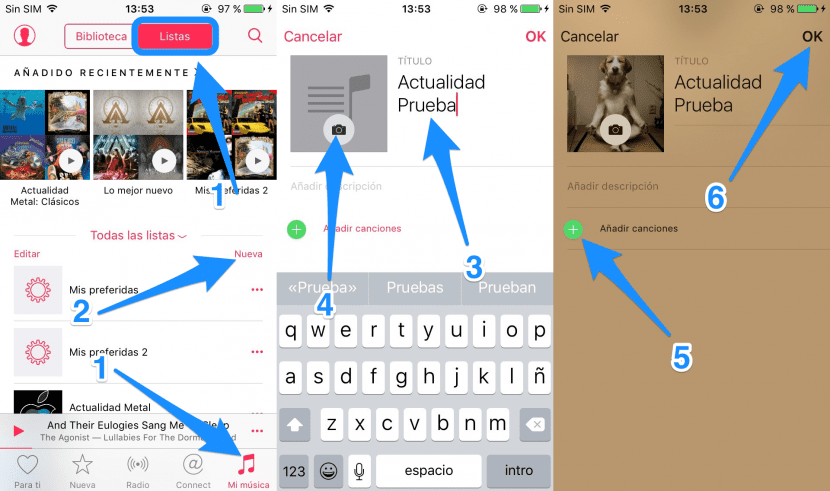
라이브러리에없는 노래를 추가하면 추가됩니다. 라이브러리에서 제거하면 목록에서도 제거됩니다. 말하고 아무 일도 일어나지 않습니다.
Apple Music 재생 목록을 공유하는 방법
원하는 경우 목록에서했던 것처럼 연락처가들을 수 있도록 목록을 공유 할 수 있습니다. 오늘의 금속. 제 경우에는 링크를 복사하여 붙여 넣는 방식으로 만들었지 만 트위터, 메일, WhatsApp 등에서도 공유 할 수 있습니다. 목록을 공유하기 위해 다음을 수행합니다.
- 우리는 3 점 목록의 오른쪽에 있습니다. 목록이 열려 있으면 공유 버튼 (
).
- 우리는 목록 공유 ...
- 우리는 옵션을 선택했다. 공유하고 보낼 수 있습니다.
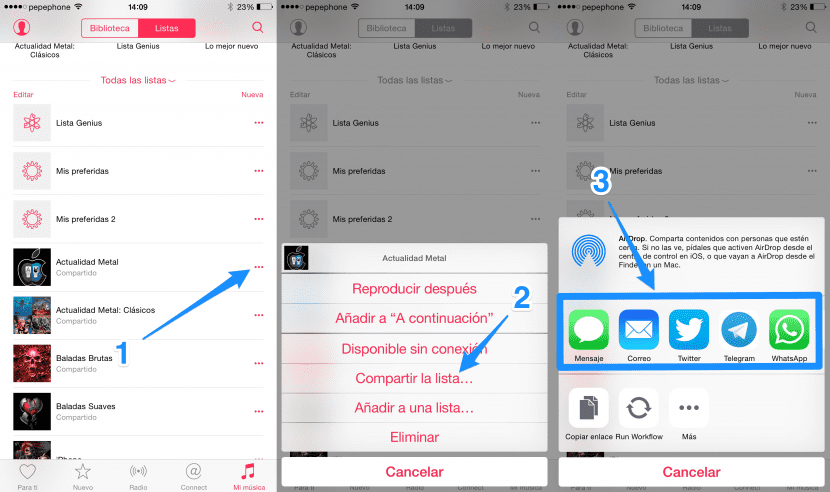
오프라인 재생을 위해 음악을 다운로드하는 방법
Apple Music을 사용하면 오프라인에서 음악을들을 수 있도록 음악을 다운로드 할 수 있습니다. 처음에는 불가능하다고 믿었지만 다행히도 그렇습니다. 이 기사의 절반을 살펴 보셨다면, 이미 어떻게 얻을 수 있는지 알고 계실 것입니다. 바로 그거죠. 그것은 세 개의 점과 관련이 있습니다. 오프라인으로 듣기 위해 음악을 다운로드하려면 다음을 수행합니다.
- 우리는 우리에게 흥미로운 것을 찾고 있습니다.
- 우리는 세 점 오른쪽에서 볼 수 있습니다.
- 우리는 오프라인에서 사용 가능.
- 즐겨.
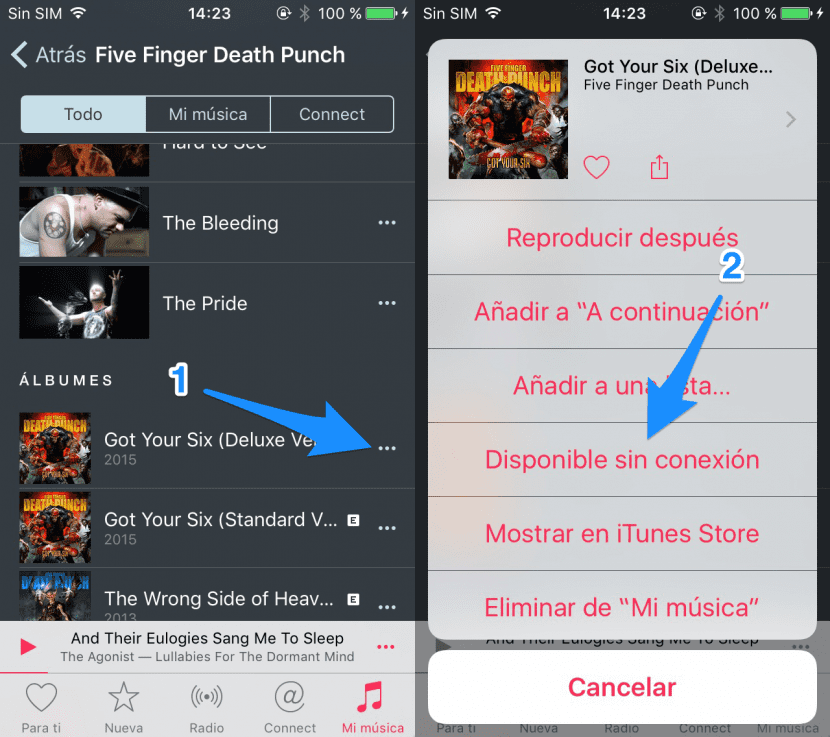
끝으로, 많은 분들이 더 이상 사용할 수 없다고 생각했던 세 가지 작은 팁을 말씀 드리고자합니다.
- 별 등급은 계속 사용할 수 있습니다. 이렇게하려면 노래 이름 위를 터치하기 만하면 별을 추가 할 수있는 5 개의 포인트 (·····)가 나타납니다.
- 앨범 셔플을 사용할 수 있습니다. 디스크를 무작위로 재생하려면 디스크를 열고 미니 플레이어를 확장해야합니다. 그러면 옵션이 표시됩니다.
- 앨범 표지를 터치하기 만하면 노래 가사를 볼 수 있습니다 (iTunes의 메타 데이터에 추가 한 경우).


2 일 동안 3 개월 무료 평가판을 사용하기로 결정했습니다. 잠재력이 많지만 Spotify가 더 편하고 응용 프로그램 (나에게)이 훨씬 더 직관적이라는 것을 말해야합니다. 베타 테스터가 포럼에서 언급함에 따라 iOS 9.0에서 음악 앱을 메모하고 개선합니다. 평가 기간이 지난 후에는 € 9,99로 구독합니다.
안녕 조르디. 오늘 오후 저는 트위터에서 친구와 함께 댓글을 달았습니다. 보유한 모든 것이 Apple (또는 iTunes가 설치된 PC)이고 구독 할 계획이라면 Apple Music이 최고입니다. Linux PC, PS3 등과 같은 더 많은 장치를 사용하거나 서비스를 무료로 사용하려는 경우 Apple Music은 실제로 갈색, 삼각형 모양, 눈 모양의 유명한 이모티콘과 같습니다.
인사말.
노래 체인을 추가해야합니다.
Pablooooo, 그는 여기 출신이 아닙니다.
어떤 메탈 곡을 추천 하시나요? 그룹 (듣기 시작했습니다), 여러분의 의견과 경험을 부탁드립니다.
이 기사에 대한 파블로 인사와 감사합니다. 저는 그것을 이용하지 않습니다 (음악을 많이 듣지 않습니다)
안녕 라파엘. 헤비메탈은 당신에게 아주 오래된 것 같습니다. 예를 들어 헤비메탈에는 Iron Maiden과 Manowar가 있습니다. 아마도 당신은 powermetal을 좋아할 것입니다. Helloween, Blind Guardian 또는 Dragonforce를 사용하여 생각을 확인할 수 있습니다. 다양한 스타일을 혼합 한 그룹은 Amaranthe이고 그것들은 매우 현대적이며 2011 년 첫 앨범을 발표했습니다.
파워 메탈이 게으른 것 같으면 Speed Metal로 갈 수 있지만 그 게임 만하는 그룹에게 어떻게 말할 수 있는지 모르겠습니다. 일반적으로 Thrash Metal 인 Metallica와 Megadeth는 다른 무엇보다 Speed Metal 앨범을 더 많이 가지고 있습니다.
인사말.
Pablo 저는 파나마에서 여러분에게 편지를 쓰고 있는데, 제가 겪었던 가장 큰 불편 함 중 하나는 Spotify 재생 목록을 통과 할 때 제 지역에서 일부 노래 나 앨범을 사용할 수 없다는 것을 알게되었습니다. 제가 읽은대로 음악 카탈로그는 (지역별) 이와 같습니다. 나는 Apple Music에 기회를 주려고 노력했으며 진실은 내가 Spotify를 선호한다는 것입니다. 다른 시간에.
감사합니다 파블로, 인사
저는 2 년 이상 Spotify 사용자였습니다. 저는 또한 Mac, iPhone 및 PS4 사용자입니다. Apple Music을 고수하지 않고 여러 장치에서 동일한 계정을 사용하지 않는 이유는 하나뿐입니다. Spotify 프리미엄 (Movistar +의 경우 € 4,98)을 사용하면 사용자를 여러 장치에 연결하고 오프라인 모드 옵션을 활성화 할 수 있습니다. 이 옵션은 내 iPhone, 파트너의 iPhone 및 iPad, 아버지의 Android 휴대 전화에서 내 계정을 사용하는 데 매우 유용합니다. Apple Music에서는이 옵션을 사용할 수 없습니다.
파블로 인사.
3 개월 무료 평가판에 액세스했는데 서비스가 마음에 들지 않습니다. 구독 취소는 어떻게하나요? 파블로 감사합니다.
안녕하세요, 주안 초. 서비스 비용을 지불하면 서비스를 유지해야합니다. 취소 할 수 없습니다. 해야 할 일은 구독이 자동으로 갱신되는 것을 방지하는 것입니다. 이 기사에 튜토리얼 링크가 있습니다. 비활성화하고 날짜가 지나면 더 이상 구독 할 수 없습니다.
이 기사에서 말하는대로해야합니다 https://www.actualidadiphone.com/desactiva-la-renovacion-automatica-de-apple-music-y-no-te-lleves-un-susto/
설정 / 음악에서 iCloud 보관함을 비활성화하고 내가 거기에 넣은 날짜까지 노래, 앨범 및 전체 Apple Music 카탈로그를 검색하고들을 수 있습니다. 해당 날짜가되면 구독이 만료되고 비용이 청구되지 않습니다.